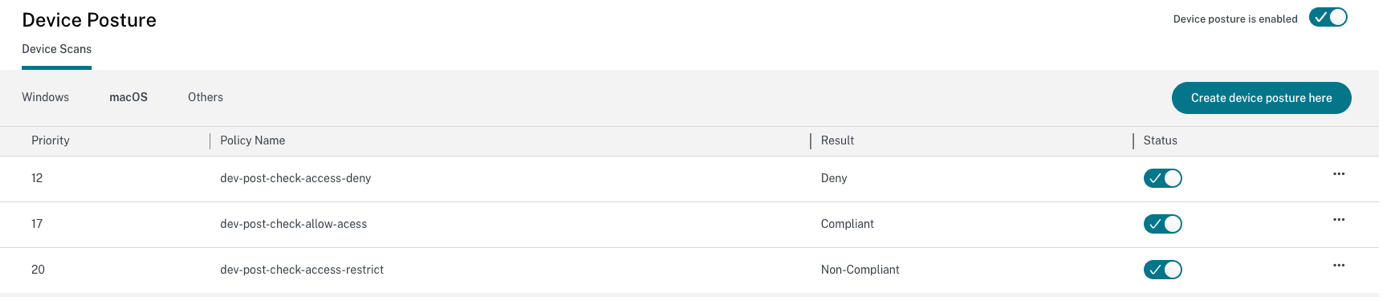Configurar políticas de postura del dispositivo
La postura del dispositivo es una combinación de políticas y reglas que un dispositivo debe cumplir para obtener acceso a los recursos. Cada política está asociada a una de las acciones, a saber: compatible, no compatible e inicio de sesión denegado. Además, cada política está asociada a una prioridad y la evaluación de la política se detiene si una política se evalúa como verdadera y se toma la acción asociada.
- Inicie sesión en Citrix Cloud y luego seleccione Administración de identidad y acceso en el menú de hamburguesas.
- Haga clic en la pestaña Postura del dispositivo, y luego haga clic en Administrar.
Nota
- Los clientes del servicio de acceso privado seguro pueden hacer clic directamente en Postura del dispositivo en la navegación izquierda de la interfaz de usuario de administración.
- Para los usuarios que lo utilizan por primera vez, la página de inicio de Postura del dispositivo le solicita que cree una política de postura del dispositivo. La política de postura del dispositivo debe configurarse individualmente para cada plataforma. Una vez que se crea una política de postura del dispositivo, esta aparece en las plataformas correspondientes.
- Una política entra en vigor solo después de que se habilita la postura del dispositivo. Para habilitar la postura del dispositivo, deslice el interruptor La postura del dispositivo está deshabilitada en la esquina superior derecha a ON.
- Haga clic en Crear directiva de dispositivos.
-
En Plataforma, seleccione la plataforma para la que desea aplicar una política. Puede cambiar la plataforma de Windows a macOS o viceversa, independientemente de la pestaña que haya seleccionado en la página de inicio de Postura del dispositivo.
- En las reglas de política **, seleccione la verificación que desea realizar como parte de la postura del dispositivo y seleccione las condiciones que deben cumplirse.
Nota
- Para verificar el certificado del dispositivo, asegúrese de que el certificado del emisor exista en el dispositivo. De lo contrario, puede importar un certificado de dispositivo mientras crea la política de postura del dispositivo o cargar el certificado desde Configuración en la página de inicio de Postura del dispositivo. Para obtener más detalles, Verificación del certificado del dispositivo.
- Para verificar el certificado del dispositivo, el cliente EPA en el dispositivo final debe estar instalado con derechos administrativos.
- La verificación del certificado del dispositivo con el servicio de postura del dispositivo no admite la verificación de revocación de certificado.
-
Haga clic en Agregar otra regla para crear varias reglas. Se aplica una condición AND a varias reglas.
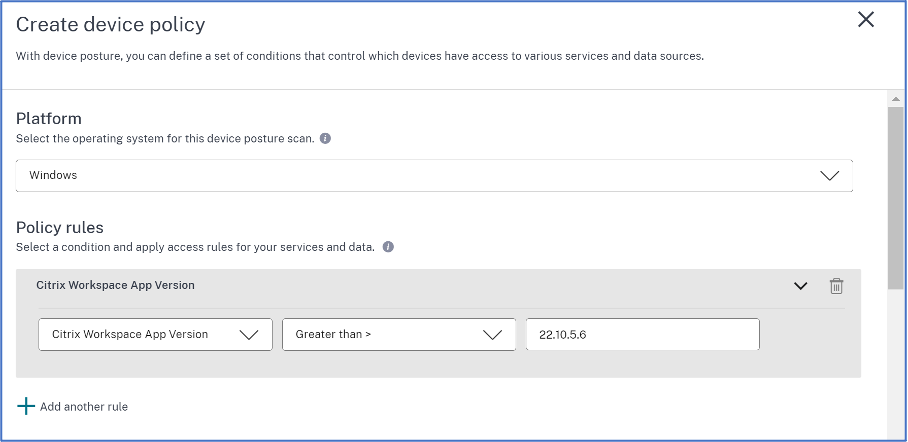
-
En el resultado de la política ** , según las condiciones que haya configurado, seleccione el tipo bajo el cual el escaneo del dispositivo debe clasificar el dispositivo del usuario.
- Obediente
- No conforme
- Acceso denegado
- Introduzca un nombre para la directiva.
-
En Prioridad, ingrese el orden en que se deben evaluar las políticas.
- Puede introducir un valor entre 1 y 100. Se recomienda configurar políticas de denegación con mayor prioridad, seguidas de las que no cumplen y, por último, las que cumplen.
- La prioridad con el valor más bajo tiene la mayor preferencia.
- Sólo las políticas que están habilitadas se evalúan en función de la prioridad.
-
Haga clic en Create.
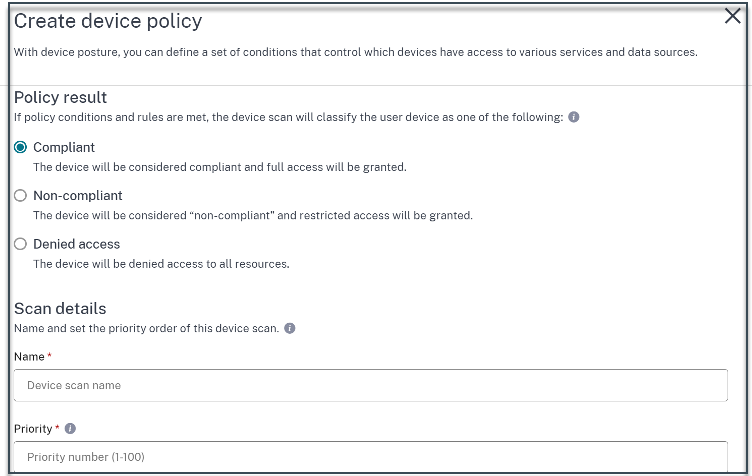
Importante:
Debes girar el interruptor de palanca Habilitar cuando se crea a ON para que las políticas de postura del dispositivo surtan efecto. Antes de habilitar las políticas, se recomienda asegurarse de que estén configuradas correctamente y de que esté realizando estas tareas en su configuración de prueba.
Configurar el acceso contextual (acceso inteligente) mediante la postura del dispositivo
Después de la verificación de la postura del dispositivo, se le permite a este iniciar sesión y se clasifica como compatible o no compatible. Esta información está disponible como etiquetas para el servicio Citrix DaaS y el servicio Citrix Secure Private Access y se utiliza para proporcionar acceso contextual según la postura del dispositivo. Por lo tanto, Citrix DaaS y Citrix Secure Private Access deben configurarse para aplicar el control de acceso mediante etiquetas de postura del dispositivo.
Configuración de Citrix DaaS con Device Posture
Para restringir el acceso a los recursos DaaS, puede especificar los grupos de entrega en los que se deben aplicar restricciones de acceso y configurar las restricciones de control de acceso mediante las etiquetas de postura del dispositivo.
Requisitos previos:
Asegúrese de que la función Acceso adaptable esté habilitada (Citrix Workspace > Access > Acceso adaptable). Para obtener detalles, consulte Habilitar la función Acceso adaptable.
- Inicie sesión en Citrix Cloud.
- En el mosaico DaaS , haga clic en Administrar.
- Vaya a la sección Grupo de entrega desde el menú de la izquierda.
- Seleccione el grupo de entrega para el cual desea configurar el control de acceso según la postura del dispositivo y haga clic en Editar.
- En la página Editar grupo de entrega , haga clic en Política de acceso.
-
Haga clic en el ícono de edición en la fila Conexiones de Citrix Gateway para editar la política de conexiones de la puerta de enlace.
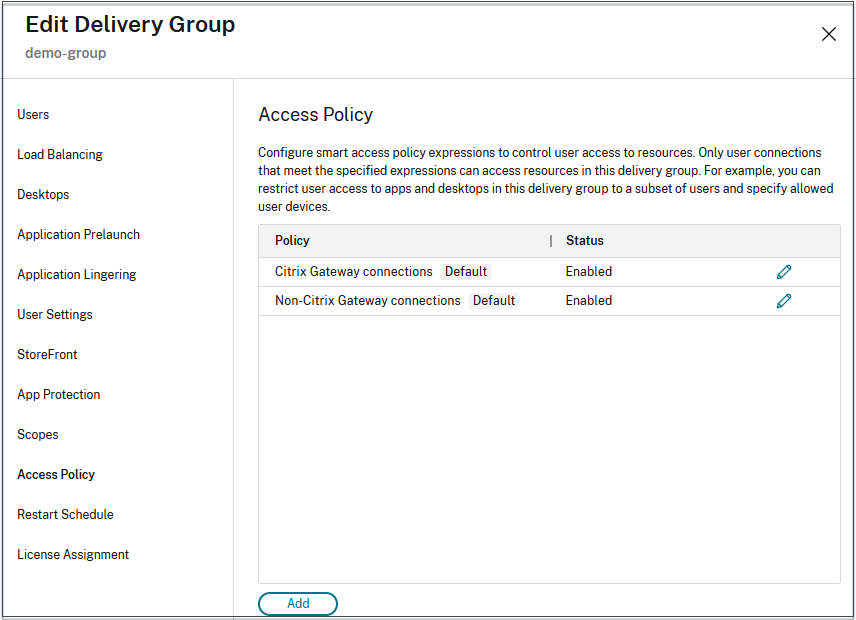
- En la página Editar política, seleccione Conexiones que cumplan los siguientes criterios.
- Seleccione Coincidir con cualquiery luego haga clic en Agregar criterio.
- Agregue criterios para todas las etiquetas de ubicación que configuró en Configurar ubicaciones de red: Escriba Espacio de trabajo para Filtro y CUMPLIENTE o NO CUMPLIENTE para Valor.

Nota
La sintaxis para las etiquetas de clasificación del dispositivo debe ingresarse exactamente como se capturó anteriormente, es decir, todo en mayúsculas (COMPLIANT y NON-COMPLIANT). De lo contrario, las políticas de postura del dispositivo no funcionan según lo previsto.
Además de las etiquetas de clasificación del dispositivo, el servicio Postura del dispositivo también devuelve la etiqueta del sistema operativo y la etiqueta de política de acceso asociada con el dispositivo. Las etiquetas del sistema operativo y las etiquetas de política de acceso deben ingresarse solo en mayúsculas.
- TIPO DE DISPOSITIVO WINDOWS
- TIPO DE DISPOSITIVO MAC
- Nombre exacto de la póliza (en mayúsculas)
Configuración de Citrix Secure Private Access con Device Posture
Para restringir el acceso a los recursos de acceso privado seguro, puede seleccionar las aplicaciones en las que se deben aplicar restricciones de acceso y configurar las restricciones de control de acceso utilizando las etiquetas de postura del dispositivo.
- Inicie sesión en Citrix Cloud.
- En el mosaico Acceso privado seguro, haga clic en Administrar.
- Haga clic en Políticas de acceso en la navegación izquierda y luego haga clic en Crear política.
- Introduzca el nombre de la política y la descripción de la misma.
- En Aplicaciones, seleccione la aplicación o el conjunto de aplicaciones en las que se debe aplicar esta política.
- Haga clic en Crear regla para crear reglas para la política.
- Ingrese el nombre de la regla y una breve descripción de la regla y luego haga clic en Siguiente.
- Seleccione las condiciones de los usuarios. La condición Usuarios es una condición obligatoria que debe cumplirse para otorgar acceso a las aplicaciones a los usuarios.
- Haga clic en + para agregar la condición de postura del dispositivo.
- Seleccione Verificación de postura del dispositivo y la expresión lógica del menú desplegable.
-
Introduzca uno de los siguientes valores en las etiquetas personalizadas:
- Compatible - Para dispositivos compatibles
- No compatible - Para dispositivos no compatibles
Nota
Las etiquetas deben ingresarse exactamente como se capturaron anteriormente, utilizando mayúsculas iniciales (Compatible y No compatible). De lo contrario, las políticas de postura del dispositivo no funcionan como se espera.
- Haga clic en Siguiente.
-
Seleccione las acciones que se deben aplicar en función de la evaluación de la condición y luego haga clic en Siguiente.
La página Resumen muestra los detalles de la política.
-
Puede verificar los detalles y hacer clic en Finalizar.
Para obtener más detalles sobre la creación de políticas de acceso, consulte Configurar una política de acceso con múltiples reglas.
Nota
Cualquier aplicación de acceso privado seguro que no esté etiquetada como compatible o no compatible en la política de acceso se trata como la aplicación predeterminada y es accesible en todos los puntos finales independientemente de la postura del dispositivo.
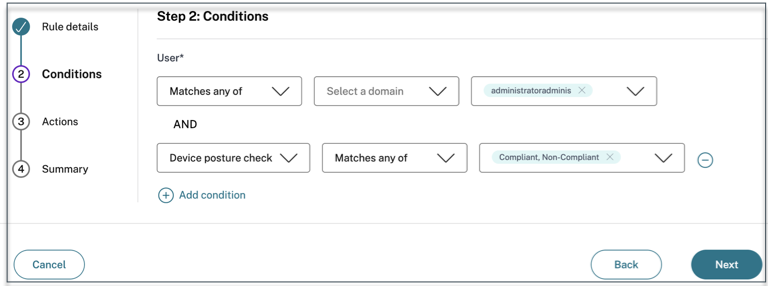
Editar una política de postura del dispositivo
Las políticas de postura del dispositivo configuradas se enumeran bajo la plataforma específica en la página Escaneos del dispositivo . Puede buscar la política que desea editar desde esta página. También puede habilitar, deshabilitar o eliminar una política desde esta página.